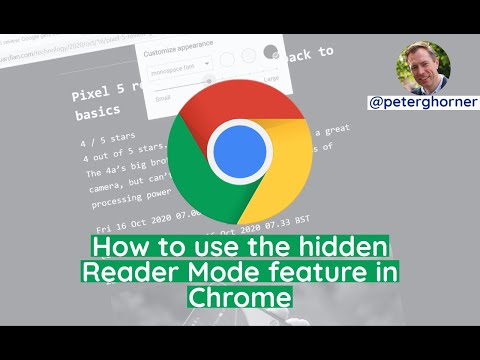Android Wearovi satovi nisu nužno poput vašeg telefona: oni više predstavljaju pomoćni uređaj nego samostalnu jedinicu, pa većinu vremena ne instalirajte hrpu sadržaja izravno na sat (iako s Android Wear 2.0, to je moguće). Ali ti limenka pohranjuju glazbu na njemu radi slobode od telefona, tako da ponekad samo trebate znati koliko je prostora za pohranu ostavljeno na satu, tako da ne istekneš. Evo kako to provjeriti.
Prvo stvar: pokrenite aplikaciju Android Wear. Tamo sve ide dolje. Odatle dodirnite ikonu malog zupčanika u gornjem desnom kutu.




Ipak, ovo će vam dati predodžbu o tome što jede prostor tako da možete početi odabrati ono što vam treba i ono što ne činite.